So löschen Sie TeacherTool 7
Veröffentlicht von: Udo HilwerlingErscheinungsdatum: September 29, 2024
Müssen Sie Ihr TeacherTool 7-Abonnement kündigen oder die App löschen? Diese Anleitung bietet Schritt-für-Schritt-Anleitungen für iPhones, Android-Geräte, PCs (Windows/Mac) und PayPal. Denken Sie daran, mindestens 24 Stunden vor Ablauf Ihrer Testversion zu kündigen, um Gebühren zu vermeiden.
Anleitung zum Abbrechen und Löschen von TeacherTool 7
Inhaltsverzeichnis:
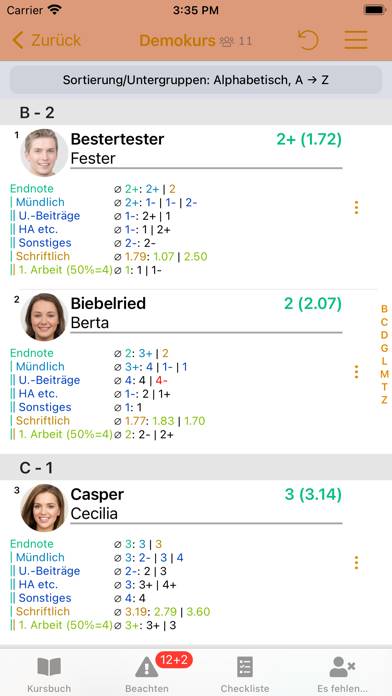
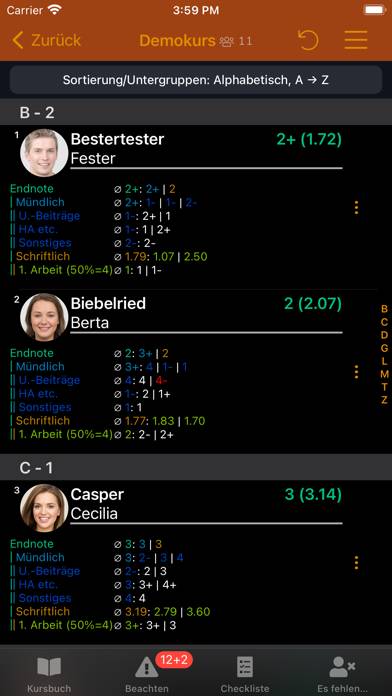

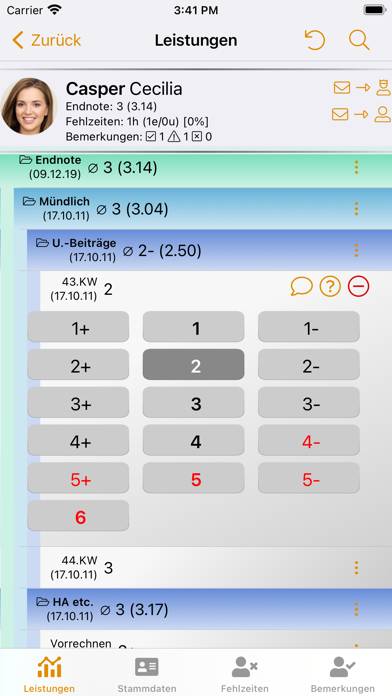
Anweisungen zum Abbestellen von TeacherTool 7
Das Abbestellen von TeacherTool 7 ist einfach. Befolgen Sie diese Schritte je nach Gerät:
Kündigen des TeacherTool 7-Abonnements auf dem iPhone oder iPad:
- Öffnen Sie die App Einstellungen.
- Tippen Sie oben auf Ihren Namen, um auf Ihre Apple-ID zuzugreifen.
- Tippen Sie auf Abonnements.
- Hier sehen Sie alle Ihre aktiven Abonnements. Suchen Sie TeacherTool 7 und tippen Sie darauf.
- Klicken Sie auf Abonnement kündigen.
Kündigen des TeacherTool 7-Abonnements auf Android:
- Öffnen Sie den Google Play Store.
- Stellen Sie sicher, dass Sie im richtigen Google-Konto angemeldet sind.
- Tippen Sie auf das Symbol Menü und dann auf Abonnements.
- Wählen Sie TeacherTool 7 aus und tippen Sie auf Abonnement kündigen.
TeacherTool 7-Abonnement bei Paypal kündigen:
- Melden Sie sich bei Ihrem PayPal-Konto an.
- Klicken Sie auf das Symbol Einstellungen.
- Navigieren Sie zu „Zahlungen“ und dann zu Automatische Zahlungen verwalten.
- Suchen Sie nach TeacherTool 7 und klicken Sie auf Abbrechen.
Glückwunsch! Ihr TeacherTool 7-Abonnement wird gekündigt, Sie können den Dienst jedoch noch bis zum Ende des Abrechnungszeitraums nutzen.
So löschen Sie TeacherTool 7 - Udo Hilwerling von Ihrem iOS oder Android
TeacherTool 7 vom iPhone oder iPad löschen:
Um TeacherTool 7 von Ihrem iOS-Gerät zu löschen, gehen Sie folgendermaßen vor:
- Suchen Sie die TeacherTool 7-App auf Ihrem Startbildschirm.
- Drücken Sie lange auf die App, bis Optionen angezeigt werden.
- Wählen Sie App entfernen und bestätigen Sie.
TeacherTool 7 von Android löschen:
- Finden Sie TeacherTool 7 in Ihrer App-Schublade oder auf Ihrem Startbildschirm.
- Drücken Sie lange auf die App und ziehen Sie sie auf Deinstallieren.
- Bestätigen Sie die Deinstallation.
Hinweis: Durch das Löschen der App werden Zahlungen nicht gestoppt.
So erhalten Sie eine Rückerstattung
Wenn Sie der Meinung sind, dass Ihnen eine falsche Rechnung gestellt wurde oder Sie eine Rückerstattung für TeacherTool 7 wünschen, gehen Sie wie folgt vor:
- Apple Support (for App Store purchases)
- Google Play Support (for Android purchases)
Wenn Sie Hilfe beim Abbestellen oder weitere Unterstützung benötigen, besuchen Sie das TeacherTool 7-Forum. Unsere Community ist bereit zu helfen!
Was ist TeacherTool 7?
Get ready to screenshot ? here are my absolute must have teacher tool websites:
Ein Schüler fragt Sie nach dem Notenstand? - Gehen Sie mit ihm spontan seine gesamte Leistungsentwicklung Kriterium für Kriterium anhand aussagekräftiger Grafiken durch!
Eine vorgeschlagene Note entspricht nicht ihren pädagogischen Vorstellungen? - Greifen Sie an beliebiger Stelle individuell in den Berechnungsprozess der Note ein!
Sie möchten Ihre Schüler lieber mit Symbolen bewerten? - TeacherTool kennt auch symbolische Bewertungssysteme (auch Emojis für die Kleinsten!) und kann sie ohne weiteres Zutun ineinander umrechnen!
Ein Schüler möchte seine Fehlzeiten entschuldigen? - Sie sehen sofort, wann er gefehlt hat und können die Fehlzeit mit einem Klick entschuldigen.